Article Number: 000134997
Brug af Dell BIOS Data Wic-funktionen til OptiPlex-, Precision- og Latitude-systemer
Summary: Denne artikel indeholder oplysninger om brug af Dell BIOS Data Wic-funktionen til udvalgte OptiPlex-, Precision- og Latitude-systemer fremstillet efter november 2015.
Article Content
Instructions
Datasletning
Datasletning er en ny funktionalitet, der føjes til de nyeste generationer af Dell Business Class-systemer. Datasletning gør det muligt at slette alle interne storage-enheder i systemet vha. en enkelt BIOS-integreret funktion i systemet. Datasletningsprocessen sletter alle data fra alle interne SATA-drev ( SerialATA ) på systemet, og dataene kan ikke gendannes.
Afhængigt af størrelsen og typen af lagerenheder kan denne proces tage flere timer.
Når datasletningsprocessen er startet, kan alle data på systemet ikke gendannes. Hvis processen afbrydes under datasletningsprocessen, vil operativsystemet og dataene være beskadigede og uoprettelige.
Datasletningsproces
Datasletningsprocessen startes i systemets BIOS.
- Start til systemets BIOS ved at trykke på F2 på Dell Splash-skærmen under systemopstart.
- Når du er i BIOS, skal du vælge indstillingen Vedligeholdelse og derefter indstillingen Datasletning i venstre rude i BIOS ved hjælp af musen eller piletasterne på tastaturet (Figur 1).
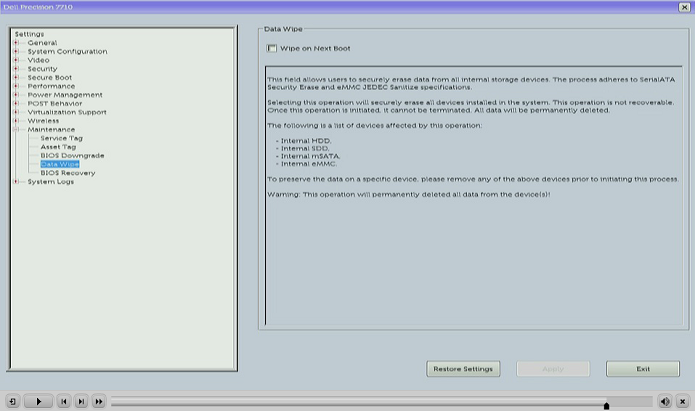
Figur 1: Vælg Vedligeholdelse og derefter indstillingen Datasletning i BIOS - Kontroller derefter Tør ved næste opstart mulighed i højre rude, Dette vil generere en advarsel pop-up, der forklarer, hvad der vil ske, og bekræfter, at du vil fortsætte med sletningen (Figur 2).
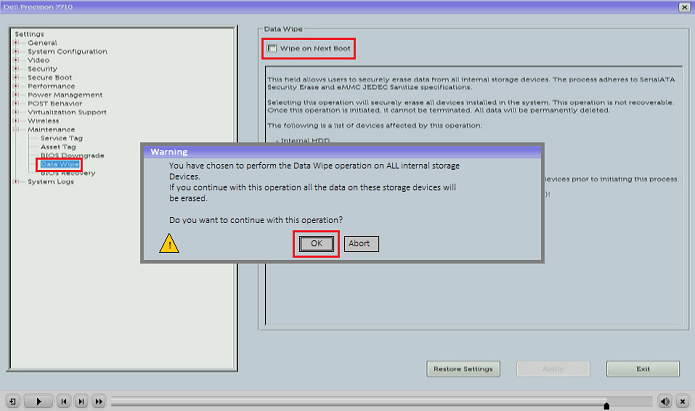
Figur 2: Vælg Rens ved næste opstart, og bekræft valget i advarselsmeddelelsen, der vises, ved at vælge OK - Et andet pop op-vindue vises til endelig bekræftelse af datasletningshandlingen. Standardsvaret i dette pop op-vindue er at annullere processen, klikke på NEJ , hvis du vil fortsætte med datasletningshandlingen (Figur 3), og derefter klikke på Afslut for at forlade BIOS-indstillingerne.
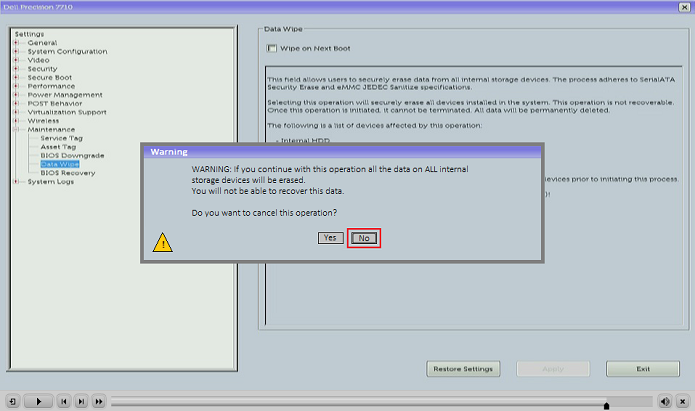
Figur 3: Vælg NEJ på det andet bekræftelsesskærmbillede, der vises, for at fortsætte datasletningsprocessen - Systemet genstarter nu, og du får vist et skærmbillede med Dell Security Manager til ENDELIG bekræftelse af datasletningen. På det tidspunkt kan du stadig annullere handlingen, og standardvalget vil være Annuller. Du skal manuelt vælge Fortsæt for at fortsætte datasletningsprocessen (figur 4).
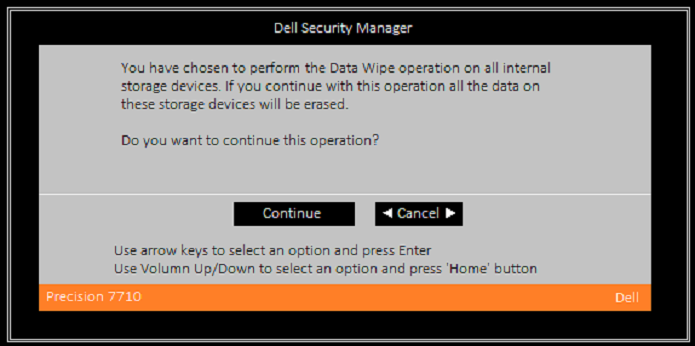
Figur 4: Vælg Fortsæt for at fortsætte med datasletningsprocessen - Hvis du beslutter dig for at annullere, får du vist følgende skærmbillede (Figur 5):
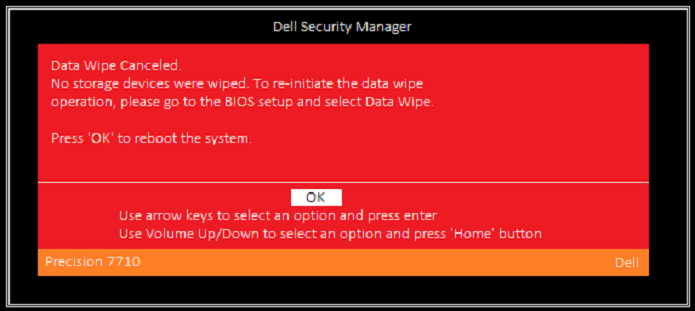
Figur 5: Klik på OK i den meddelelse, der vises, hvis du vil annullere datasletningsprocessen helt - Hvis du beslutter dig for at fortsætte, vil du se statusskærmen. Denne proces kan tage flere timer afhængigt af antallet og størrelsen af tilsluttede SerialATA-lagerenheder (figur 6).
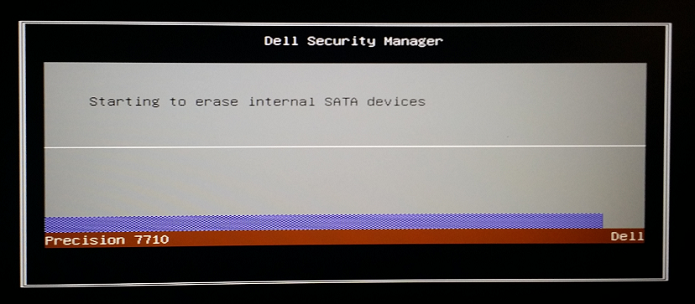
Figur 6: Processkærmbilledet vises, hvis du vælger at fortsætte med datasletning - Når du er færdig, får du vist dette skærmbillede. Når systemet genstartes, findes der ikke noget operativsystem, og du skal geninstallere operativsystemet og alle drivere og programmer (Figur 7).
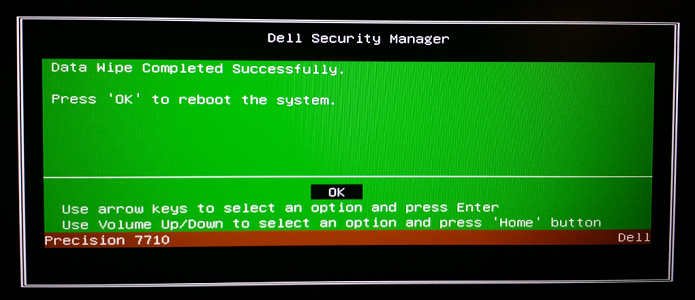
Figur 7: Klik på OK for at genstarte computeren, når datasletningsprocessen er fuldført
Additional Information
Anbefalede artikler
Her er nogle anbefalede artikler relateret til dette emne, der kan være af interesse for dig.
Article Properties
Affected Product
Last Published Date
23 Apr 2024
Version
6
Article Type
How To